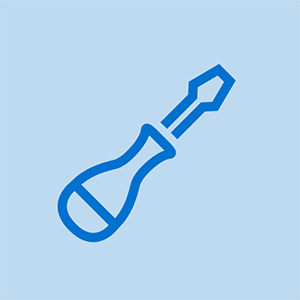HP Pavilion 11 x360

Rep: 697
Ievietots: 01.02.2016
Mans skārienekrāns pie HP - Pavilion x360 11-n010dx 2-in-1 w / beats audio vairs nedarbojas. Es domāju, ka man vairs nav skārienekrāna draivera. Kā novērst problēmu un pārinstalēt draiveri? Paldies
Sveiki,
Kāda OS ir instalēta?
Ir 8.1. Es domāju, ka kaut kas atinstalēja draiveri.
Es varu jums droši pateikt, ka man bija tāda pati problēma pēc Windows 10 atjaunināšanas, un man ir atinstalēts un instalēts draiveris, un nekā es to izlaboju, apmeklējiet https://goo.gl/XGOQ4L . paldies ceru ka tas palīdzēs
Padoms, kas to laboja, man nederēja. Man bija jāveic procesora draivera atjaunināšana, un tas nekavējoties atrisināja problēmu.
Sveiki @ warpig1 ,
Varbūt jūs varētu rediģēt savu iepriekš sniegto komentāru, lai atspoguļotu, ka jūsu problēma ir saistīta ar Dell planšetdatoriem, ja tas ir tas, kas bija nepieciešams, lai novērstu problēmu (atkārtojiet savu iepriekšējo komentāru tālāk lapā par Dell planšetdatoriem). Tas var palīdzēt citiem cilvēkiem ar Dell klēpjdatoriem un, iespējams, nerada problēmas cilvēkiem ar HP klēpjdatoriem, par kuriem ir domāts tieši šai lapai.
Ja runa ir par HP klēpjdatoru, tad atvainojiet
17 atbildes
Izvēlētais risinājums
 | Rep: 316.1k |
Sveiki,
Jums jāpārbauda, vai skārienekrāns ir atspējots vai ir jāinstalē draiveri.
Lai to izdarītu, ierīces pārvaldniekā pārbaudiet saderīgā skārienekrāna iestatījumus.
Izmantojot peli, norādiet uz ekrāna apakšējo labo stūri, pārvietojiet peles rādītāju uz augšu un pēc tam noklikšķiniet uz Meklēt.
Ieraksti Ierīču pārvaldnieks meklēšanas lodziņā un nospiediet taustiņu Enter un pēc tam noklikšķiniet uz Ierīču pārvaldnieks, kad tas parādās kā opcija. Jums var tikt lūgts ievadīt administratora paroli vai apstiprināt savu izvēli. Tiks atvērts ierīces pārvaldnieka logs.
(noklikšķiniet, lai palielinātu, lai to labāk apskatītu)
Ritiniet uz leju līdz cilvēka saskarnes ierīcēm (HID) un izvērsiet koku, noklikšķinot uz bultiņas galvas pa kreisi no HID.
Ritiniet uz leju līdz HID saderīgam skārienekrānam.
Ja ir Sarkanais Krusts blakus ierakstam ar peles labo pogu noklikšķiniet uz tā un atlasiet iespējot opcija. Tam vajadzētu atjaunot skārienekrānu. (iepriekš redzamajā attēlā ir tikai parādīts, kur tas atrodas, ja tas ir atspējots, iespējošana tiks parādīta kā opcija, kas nav atspējota, kā parādīts piemērā)
Ja ir dzeltenā izsaukuma zīme blakus ierakstam ar peles labo pogu noklikšķiniet uz tā un atlasiet Atjaunināt draivera programmatūru un izpildiet uzvedni Meklēt automātiski, lai atrastu atjauninātu draivera programmatūru. Tam vajadzētu atrast un instalēt skārienekrāna draivera programmatūru
ATJAUNINĀJUMS 30.09.2016
Sveiki, @Shantel Brassfield,
Ierīču pārvaldniekā pārbaudiet peles un citas rādītājierīces un pārbaudiet, vai ir pieejams saraksts ar USB skārienekrāna kontrolleri.
Ar peles labo pogu noklikšķiniet uz saraksta un atlasiet Atjaunināt draiveri. Kad jūs pārlūkojat manu datoru, jums būs iespēja “ļaut man izvēlēties” un pēc tam “skārienekrāna kontrollera” vietā atlasīsit “USB ievades ierīce”.
cerams, ka tas atjaunos jūsu HID skārienekrānu.
Paldies, taču sarakstā nav atbilstoša skārienekrāna. Tā trūkst :(
Sveiki,
LABI . Pāris lietas, kas jāizmēģina.
1. Ierīču pārvaldniekā pārbaudiet, vai skārienekrāns nav norādīts sadaļā “Citas ierīces”. Ja atjaunināt draiverus, rīkojieties tāpat kā iepriekš. Pēc tam tas tiks atkārtoti instalēts pareizajā vietā zem HID ...
2. Atveriet Vadības panelis> Pievienot jaunu aparatūru. Izpildiet norādījumus, lai ļautu Windows atrast un automātiski instalēt jaunu aparatūru. Tā kā jums nav draiveru un tie nav pieejami (tie ir OS sastāvdaļa), Windows zina, kur tos meklēt.
Ierīces pārvaldniekā vispārīgai informācijai pret jebkuru ierīci nekad nevajadzētu būt sarkanam krustam vai dzeltenai izsaukuma zīmei, ja vien neesat izvēlējies to atspējot.
Kaut kā es atradu vadītāju
Tas tika paslēpts. Es noklikšķināju uz Skatīt, parādīt slēptās ierīces. Tas parādījās. Tas ir atjaunināts. Bet rekvizītos ir rakstīts, Šobrīd šī aparatūras ierīce nav savienota ar datoru. Kods 45. Lai novērstu problēmu, atkārtoti pievienojiet šo aparatūras ierīci datoram.?
Sveiki,
Vai varat to “atinstalēt” un pēc tam restartēt klēpjdatoru un ļaut Windows atrast jaunu aparatūru, kad tā atkal tiek palaista?
Es to atinstalēju. Es mēģināju atvērt vadības paneli> Pievienot jaunu aparatūru. Nebija opcijas Pievienot jaunu aparatūru. Es mēģināju startēt draivera pakotnes instalēšanas vedņa pievienošanu https: //msdn.microsoft.com/en-us/library ...
ES izgāzos. Noklikšķinājis uz HAVE DISK un ievadījis direktoriju C: toaster, es nevarētu izlemt, ko izvēlēties tālāk, jo es neatrodu direktoriju C: tosteris
netiek atbalstīta lietotne nfc tagam
Noklikšķiniet uz Disk.
Ierakstiet C: tostera direktorija ceļu.
Noklikšķiniet uz Toastpkg.inf un pēc tam noklikšķiniet uz Atvērt.
Noklikšķiniet uz Labi.
 | Rep: 1,5k |
Lejupielādējot HP automātiskajā atbalsta asistentā, tas automātiski atradīs instalējamos draiverus, tostarp tos, kas nav norādīti ierīču pārvaldniekā. Tas darbojas visām manām vajadzībām, tai vajadzētu novērst šo problēmu
http: //www8.hp.com/us/en/campaigns/hpsup ...
Šeit ir HP forumi ar vienu un to pašu jautājumu. Tas varētu arī palīdzēt
http: //answers.microsoft.com/en-us/insid ...
PALDIES!!!! Jūs esat dzīvības glābējs!
Man patīk, kā visi saka, ka hp asistents vai kāds cits nosaukums tā automātiski atradīs pareizos draiverus un tos atkārtoti instalēs, man vēl nav jāsaņem jebkāda palīdzība no HP

Rep: 85
Ievietots: 19.11.2016
man vakar vakarā bija tāds pats jautājums. Es to izlaboju, un šeit ir norādīts, kā jūs varat novērst problēmu. lūdzu, sekojiet šai ziņai soli pa solim FIX ekrāna pieskāriens nedarbosies Windows klēpjdatorā un tam vajadzētu novērst problēmu. Paldies
Pilna saite: https: //fixingblog.com/screen-touch-wont ...
 | Rep: 316.1k |
Sveiki, @Shantel Brassfield,
Ierīču pārvaldniekā pārbaudiet peles un citas rādītājierīces un pārbaudiet, vai ir pieejams saraksts ar USB skārienekrāna kontrolleri.
Ar peles labo pogu noklikšķiniet uz saraksta un atlasiet Atjaunināt draiveri. Kad jūs pārlūkojat manu datoru, jums būs iespēja “ļaut man izvēlēties” un pēc tam “skārienekrāna kontrollera” vietā atlasīsit “USB ievades ierīce”.
cerams, ka tas atjaunos jūsu HID skārienekrānu.
Jūs esat dzīvības glābējs
| | Rep: 25 |
Sveiki, man bija tāda pati problēma par ierīces kodu 45 divus gadus vecā Toshiba klēpjdatorā. Izrādījās, ka problēma ir eņģe, caur kuru skrēja kabeļi, lai darbinātu ekrānu. Pārvietojot ekrānu ļoti uzmanīgi gandrīz taisni, skārienekrānu bija iespējams palaist, taču to redzēt nebija ļoti viegli. Slikta konstrukcija nozīmēja, ka eņģes bija diezgan vājas, un tām jābūt pievilktām pret kabeļiem.
Tieši tā rīkojas mans klēpjdators. Vēlos, lai es zinātu, kā es to varētu izlabot ...
| | Rep: 25 |
Hehehehehe !!! Atveriet vadības paneli, noklikšķiniet uz Peles, zem peles īpašībām noklikšķiniet uz Aparatūra, pārbaudiet ierīces - vienumi tiks parādīti pieejamajās opcijās. veiciet dubultklikšķi uz Touch lietām, lai redzētu tās rekvizītus. Pārejiet uz draiveri [tur jūs redzēsit tādas iespējas kā draivera informācija, atjaunināt draiveri, atgriezt draiveri utt.] Vienkārši noklikšķiniet uz pogas Atgriezties, pagaidiet dažas sekundes, pēc tam noklikšķiniet uz Labi, un tas arī viss. Soft Touch atsāk.
 | Rep: 1 |
Sveiki, arī man bija šī problēma. Viss, kas jums jādara, ir ar peles labo pogu noklikšķiniet uz cilvēka saskarnes un noklikšķiniet uz Meklēt aparatūras izmaiņas.
Arī man ir šī problēma, taču tas to neizlaboja. Mans skārienekrāns darbojās vienu dienu, pēc tam tika veikts Windows 8.1 atjauninājums, un tas pārtrauca darbu, pēc tam tas tika atjaunināts uz Windows 10, joprojām nedarbojoties.
Ierīču pārvaldnieka lapā man nav cilnes “cilvēka saskarne”. Ko darīt?
| | Rep: 1 |
Pārinstalēt draiverus Windows datoram ir viegli, un jums var palīdzēt dažādi. Kas attiecas uz mani, es gribētu izmantot draiveru pārvaldības utilītu instalēt draiverus manam Windows 10 klēpjdatoram . Es domāju, ka tas ir vienkāršākais veids.
Pilna saite: https: //www.drivethelife.com/windows-dri ...
 | Rep: 1 |
Vai kāds var man palīdzēt līdzīgā jautājumā? Pirms daudziem mēnešiem es atjaunināju Win10. Mans Dell E2014T skārienekrāns vēl pavisam nesen ir darbojies nevainojami. Tagad, pieskaroties ekrānam, es nevaru panākt, lai dators reģistrētu peles klikšķi. Ekrāna animācija joprojām ir tāda, ka tā atpazīst pieskārienu. Ja pieskaros ikonām un turu, es tās varu vilkt apkārt. Es varu vilkt pa labi un pa kreisi, lai atvērtu izvēlnes, taču es nevaru neko noklikšķināt, lai piekļūtu programmām, failiem, mapēm utt. Es pieņemu, ka nesen bija atjauninājums, kas izraisīja šo problēmu, bet šķiet, ka nevaru atrast jebko uz tā. Es nevaru atjaunot vecāku versiju, jo tas jau pietiekami sen notika, ka nav vecākas versijas, kuru atjaunot.
Esmu mēģinājis pārlādēt draiverus un pārkalibrēt. Draiveri nedarbojās, un es nevaru pārkalibrēt, jo dators neatpazīs manus ekrāna pieskārienus.
Sveiks, Džeisons,
Tas varētu interesēt.
http: //lv.community.dell.com/support-for ...
Arī ar Win 10 dodieties uz Vadības panelis> Atkopšana> Konfigurēt sistēmas atjaunošanu un iestatiet atbilstošā diska atjaunošanu utt. Acīmredzot Win 10 pēc noklusējuma izslēdz automātiskās atjaunošanas punkta funkciju. Ej figūra!
Paldies . Man bija redzējis šo atbalsta atbalsta amatu pirms manis ievietošanas. Diemžēl nekas šajā ierakstā nepalīdzēja.
Turpmāki pētījumi ir atklāti, tas ir, notikuma atjauninājums Win10 Anniversary Edition, kas izgāza manu skārienekrānu. Acīmredzot kaut kas mainījās ar to, kā OS reģistrē pieskārienus, un mans monitors neatbalsta win10, tāpēc es domāju, ka esmu pieskrūvēts.
Izrādījās, ka tas man ir procesora atjauninājums. Viens no Windows atjauninājumiem izjauca skārienekrāna draivera saskarni un kaut kā procesora atjauninājums to salaboja.

Rep: 1
Ievietots: 2016.10.10
Lūdzu, kāds palīdz. Man ir līdzīga problēma, un neviens no šiem risinājumiem nedarbojas manā Asus S550CA.
Ierīču pārvaldnieks parāda, ka ar HID saderīgs skārienekrāns ir pelēks zem cilvēka saskarnes ierīces, un tam nav iespēju atspējot vai atspējot.
Pārbaudot iestatījumu sadaļā “Par šo datoru”, tika ziņots, ka šim displejam nav pieejama ievade ar pildspalvu vai skārienu. Es palaidu Windows 10 Pro, kas tika jaunināts no 8. loga.
Datora skārienekrāns lieliski darbojas pēc jaunināšanas, taču nesen vairs nedarbojas.
Lūdzu, palīdziet.
Sveiki, ja skārienekrāns zem HID ir pelēks, tad tas nav pievienots. Jūs varētu mēģināt skenēt aparatūras izmaiņas un / vai to atinstalēt, tomēr, ja tas nedarbojas, tas, visticamāk, ir iepriekš aprakstītās problēmas rezultāts, kuras novēršanai nepieciešama remontdarbnīca vai tehniķis.
Sveiki @coslads
Vai pamanījāt atjauninājumu, kuru es ievietoju 1. atbildē šīs lapas augšdaļā. Es domāju, vai tas pats varētu būt piemērots jūsu klēpjdatoram.
Arī citi cilvēki ziņo, ka viņu datori ir darbojušies ar Win 10 Ver.1511, bet pēc Versijas gadadienas atjaunināšanas. 1607, ka viņi pazaudēja skārienekrānu.
Arī man ir tā pati problēma, es joprojām meklēju iespējamās atbildes. Es tikai vēlos uzzināt, vai persona, kas ievietoja šo problēmu, ir beidzot to atrisinājusi? un kā ? Paldies .

Rep: 1
Ievietots: 13.10.2016
Paldies Kītam, Džeifam un visiem, kas sniedza ieguldījumu.
Es šeit esmu krustcelēs, jo šķiet, ka nekas nespēj novērst skārienekrāna problēmu ar šo Asus modeli S550CA. Man šeit jāpaskaidro, ka es neesmu zemu datoru lietotājs. Es pārzinu aparatūras un programmatūras instalēšanu un problēmu novēršanu. Es varu atinstalēt un pārinstalēt programmatūru un aparatūru. Es varu atrisināt konfliktus abās jomās. Šķiet, ka man nav bijusi ideja par to, kā rīkoties šajā jautājumā, jo esmu praktiski izpētījis visas attiecīgās idejas un bez rezultātiem izmantojis visus ieteikumus, kas ievietoti dažādās diskusiju vietnēs. Man jāsūta ziņa Asus, lai redzētu, ko viņi var piedāvāt. Pagāja trīs dienas, kopš Asus tehniskā palīdzības līnija nav atbildējusi, izņemot automātisko atbildi, lai apstiprinātu manis nosūtīto ziņojumu.
Man ir citi pieci skārienekrāna klēpjdatori Acer, kas pieder manai ģimenei un kurus es vienlaikus uzlaboju, ieskaitot manu Asus AIO. Es neredzēju tādu pašu problēmu ar pārējiem. Viena lieta, ko es gribētu norādīt ikvienam, kas to lasa, ir tā, ka man bija tikai problēmas ar skārienekrānu Asus S550CA, kas tika jaunināts uz Windows 10 Pro. Pārējie klēpjdatori darbojas ar Windows 10 Home. Pārsteidzoši, ka es nezinu, ka Asus S550CA līdz šim beidzās ar Windows 10 Pro, ka man ir problēmas ar tā skārienekrānu, jo klēpjdators pēc jaunināšanas darbojas lieliski. Ir vērts zināt arī to, ka klēpjdatorā nekas neizlauzās, jo esmu uzmanīgs lietotājs.
Es novērtēšu visus ieteikumus.
Ar cieņu visiem
Coslads

Rep: 1
Ievietots: 2016. gada 11. aprīlī
lūdzu, man ir nepieciešama saite, lai lejupielādētu skārienekrāna draiveri hp mini 5103, kas darbojas uz loga 10 32bit. skārienekrāns darbojās perfekti, līdz es jaunināju no 7. loga uz 10. logu. Tagad draiveris ir pilnībā noņemts no sistēmas. Paldies
Sveiki, HP nav modeļa draiveru, kas pārsniedz Win7.
Izmēģiniet šo:
Ierīču pārvaldniekā pārbaudiet peles un citas rādītājierīces un pārbaudiet, vai ir pieejams saraksts ar USB skārienekrāna kontrolleri.
Ar peles labo pogu noklikšķiniet uz saraksta un atlasiet Atjaunināt draiveri. Kad jūs pārlūkojat manu datoru, jums būs iespēja “ļaut man izvēlēties” un pēc tam “skārienekrāna kontrollera” vietā atlasīsit “USB ievades ierīce”.

Rep: 1
Ievietots: 2016. gada 11. aprīlī
Esmu izmēģinājis jūsu teikto, taču nevarēju atrast skārienekrāna kontrolieri. Es atgriezīšos 7. logā. Palīdziet man ar saiti, lai lejupielādētu HID sūdzību skārienekrāna draiveri 7. logam. Es to novērtēšu. Paldies
Sveiki Šeit ir saite uz visiem draiveriem. Es domāju, ka tas ir Wacom Digitizer draiveris draiverī - tastatūra, pele un ievades ierīces.
http: //h20564.www2.hp.com/hpsc/swd/publi ...
 | Rep: 1 |
Šeit ir viens video soli pa solim [KĀ Fiksi] Windows 10 skārienekrāns nedarbojas https: //www.youtube.com/watch? v = Svyc8san ...
| | Rep: 1 |
Dublējiet diska programmu
| | Rep: 1 |
Sveiki, man bija tāda pati problēma, kad es atjaunināju draiveri, atjauninot draivera pastiprinātāju, un tas to pārvietoja uz peli un rādītājus ierīces pārvaldniekā. Es devos viņiem sacīt, lai to atinstalētu, noklikšķinot uz izvēles rūtiņas un atinstalēju draiveri, pēc tam es skenēju skenēšanas aparatūru izmaiņām un to gaidīja. Sec joprojām nekas, tāpēc es darīju to pašu vēlreiz, un es to atkal ievietoju cilvēka saskarnē, kur tas piederēja, un es arī mēģināju to atgriezt atpakaļ, bet tas nedeva neko labu, bet iepriekš minētās darbības es to izlaboju un tagad atkal darbojas, vienkārši dodieties uz sākumu meklēšanas joslas meklēšanas ierīces pārvaldnieks, pēc tam atveriet to, pēc tam dodieties uz peli un rādītāju un atinstalējiet draiveri. Atzīmējiet izvēles rūtiņu, lai to pārbaudītu, pēc tam ļaujiet tai iet, pēc tam zem cilnes Darbības augšpusē, skenējot aparatūras izmaiņas, un tai vajadzētu darboties, es neteikšu tas būs piemērots visiem klēpjdatoriem un datoriem, kā arī skārienekrāniem, taču tas izlaboja manu problēmu, ceru, ka tas attiecas arī uz u
 | Rep: 1 |
Otrā atbilde beidzot atrisināja manu problēmu ar manu HP 15 piezīmjdatoru. Pēc tam, kad es nomainīju cieto disku (HDD) uz (SSD) un pēc vairāku atjauninājumu skārienekrāns vairs nedarbojās. Viss tagad ir labots, jo Ifixit.com pateicas puišiem
minelazerdo